
Organitzar les dreceres
A més d’afegir i organitzar dreceres a l’app Dreceres, pots determinar quines dreceres apareixen al widget Dreceres a la vista Avui a l’iPhone o l’iPad. Les dreceres apareixen en el mateix ordre al teu dispositiu que a l’app Dreceres (a la Biblioteca).
Organitzar les dreceres a la Biblioteca
Organitzar l’ordre d’aparició de les dreceres es fa d’una manera similar a com es reordenen les apps a la pantalla d’inici del dispositiu iOS.
A l’app Dreceres, prem Biblioteca
 a la part inferior de la pantalla i després, mantén premut el botó de qualsevol drecera (un rectangle de color) fins que tots els botons se sacsegin.
a la part inferior de la pantalla i després, mantén premut el botó de qualsevol drecera (un rectangle de color) fins que tots els botons se sacsegin.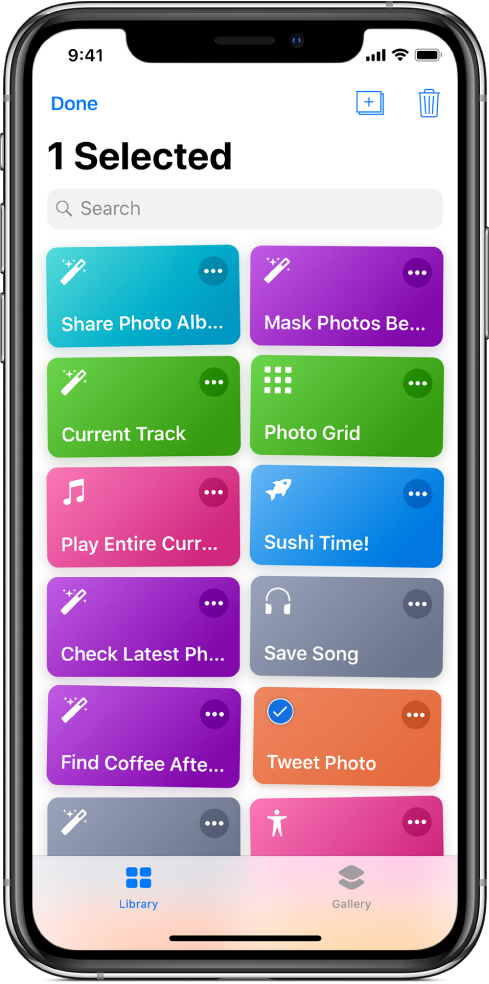
Arrossega un o més botons a les ubicacions que vulguis (espera que els botons es reordenin abans d’aixecar el dit).
Per acabar, prem Fet.
Nota: Si has iniciat sessió a l’iCloud, tots els canvis que facis a l’app s’actualitzaran als altres dispositius iOS.
Organitzar dreceres a la vista Avui de l’iOS
Des del widget Dreceres a la vista Avui de l’iPhone o l’iPad, pots triar quines dreceres es mostren a la vista Avui a més de determinar en quin ordre es mostren.
Nota: Perquè una drecera aparegui a la vista Avui has d’afegir la drecera al widget Dreceres.
Al dispositiu iOS, llisca cap a la dreta des de la vora esquerra de la pantalla d’inici o la pantalla de bloqueig per mostrar la vista Avui.
Prem “Mostrar-ne més” a la cantonada superior dreta del widget Dreceres, després prem Personalitzar a Dreceres a la part inferior del widget.
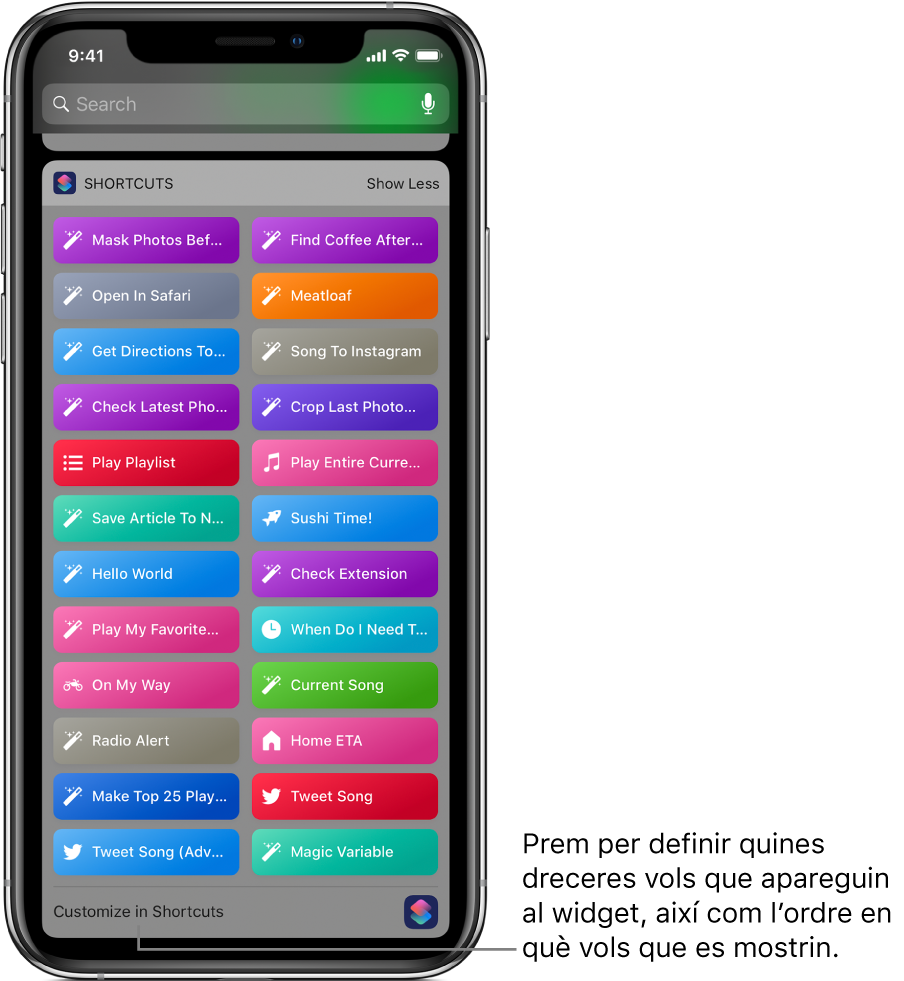
Apareix la pantalla Personalitzar dreceres.
Per seleccionar quines dreceres apareixen a la vista Avui, prem el nom de la drecera.
Apareix una marca de verificació al costat de la drecera seleccionada. Només apareixen a la vista Avui les dreceres seleccionades.
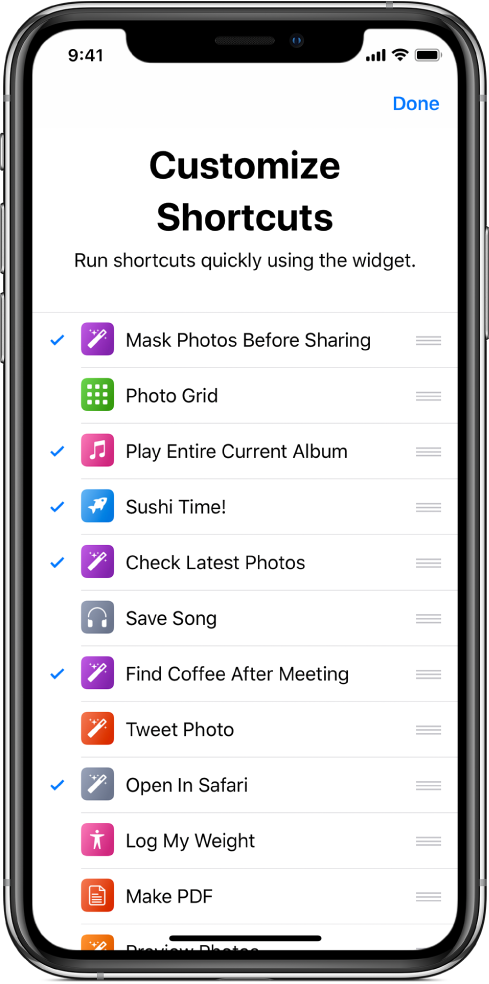
Per organitzar l’ordre de les dreceres a la vista Avui, prem
 al costat de la drecera i després arrossega‑la a una nova posició.
al costat de la drecera i després arrossega‑la a una nova posició.Quan hagis acabat, prem Fet.
Per obtenir més informació, consulta Configurar i executar dreceres a la vista Avui.